Canva, sosyal medya grafikleri, sunumlar, posterler, belgeler ve daha fazlasını oluşturmanıza yardımcı olabilecek en popüler grafik tasarım araçlarından biridir. Tasarım, fotoğraf düzenleme ve düzeni birleştirir. Bu nedenle, bir resim veya saydam resim arka planından istenmeyen arka planı kaldırmanız gerektiğinde, bunu Canva ile yapıp yapamayacağınızı merak edebilirsiniz.
Bu yazı size rehberlik edecek Canva'da arka planı kaldır adım adım. Ayrıca, ihtiyacınıza göre sizi daha iyi bir arka plan çıkarıcı ve şeffaf arka planla tanıştırıyoruz.
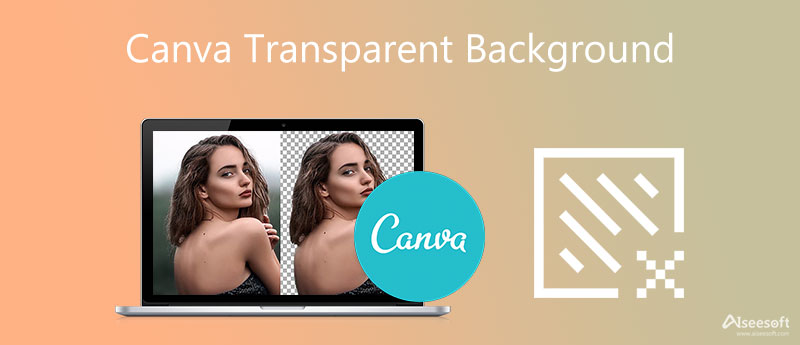
Canva, fotoğraf arka planınızı düzenlemenize ve şeffaflaştırmanıza olanak tanır. bir Arka Plan Temizleyici Hızlı bir şekilde şeffaf bir arka plan veya logo oluşturmanız için bir araç. Ancak Apple hesabınızı, Google hesabınızı, Facebook hesabınızı veya bir e-postayı kullanarak Canva'ya kaydolmanız gerekir. Bu arka plan kaldırma aracı, Canva Pro sürümüyle sınırlıdır. 30 gün boyunca ücretsiz kullanabilirsiniz.
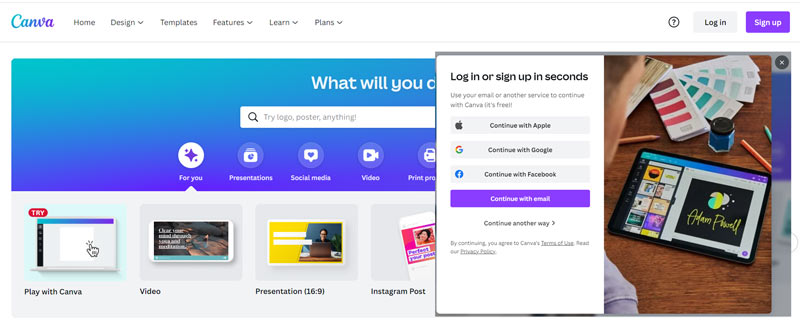
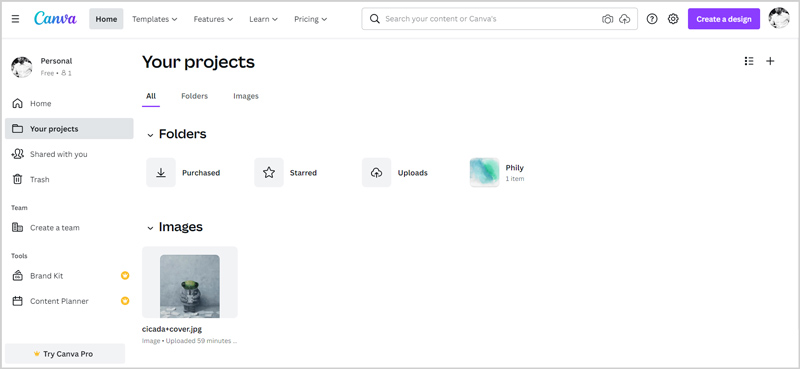
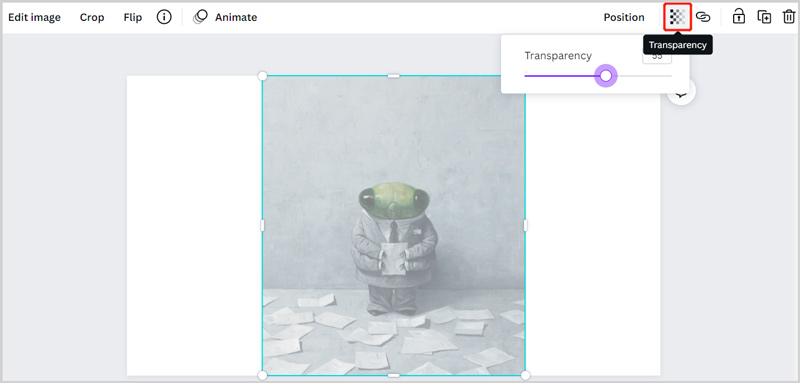
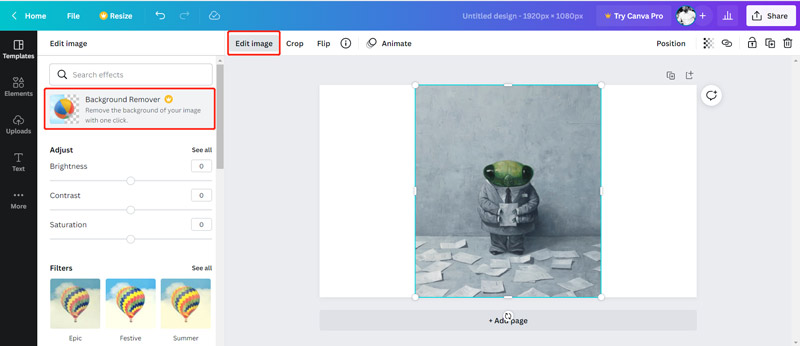
En sinir bozucu olan şey, Canva Background Remover'ı kullanmak için abone olmanız gerekmesidir. Ücretsiz denemeyi başlatmak için kredi kartı, PayPal veya Google Pay gibi bir ödeme yöntemi eklemeniz gerekir. Bunu yapmak istemiyorsanız, bir sonraki bölüme geçebilirsiniz.
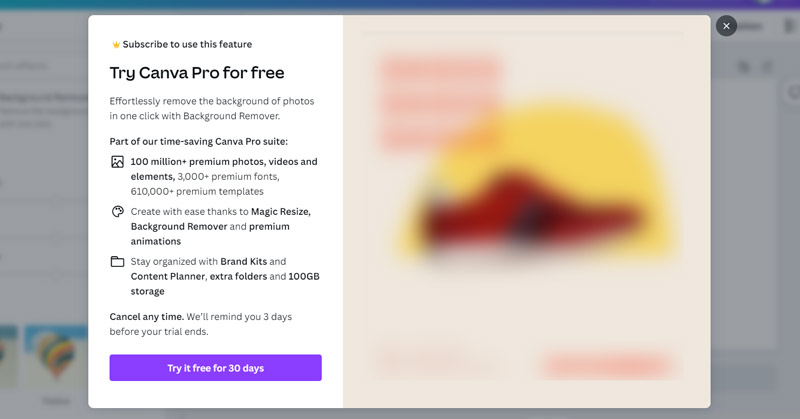
Ücretsiz Arka Plan Temizleyici Çevrimiçi kullanımı kolay bir görüntü arka planı kaldırma aracıdır. Canva'ya en iyi alternatif olabilir. Canva ile karşılaştırıldığında, hesapta oturum açmayı veya kaydolmayı gerektirmez. Daha da önemlisi, tamamen ücretsizdir. Herhangi bir görüntüden istenmeyen arka planı yüksek kalitede kaldırmak için doğrudan kullanabilirsiniz.

JPG, JPEG, PNG ve daha fazlası gibi yaygın olarak kullanılan tüm görüntü biçimleri desteklenir.


1. Saydam arka plana Canva kullanmalı mıyım?
Canva, kullanıcıların tüm işlevlerini kullanmaları için ücretsiz deneme sunan, tüm özelliklere sahip bir çevrimiçi resim düzenleyicidir. Ancak yalnızca bir resim dosyasından arka planı ücretsiz olarak kaldırmanız gerekiyorsa Canva'yı kullanmanıza gerek yoktur çünkü Canva'ya abone olmanız gerekir. Ücretsiz denemeden sonra abonelikten çıkma olasılığınız daha yüksektir.
2. Canva'nın maliyeti nedir?
Canva, kullanıcıların kullanması için Canva Free, Canva Pro ve Canva Enterprise olmak üzere 3 sürüm sunar. Canva Pro, yıllık 119.99 ABD Doları ve aylık 9.99 ABD Doları tutarındadır. Canva Enterprise, kişi başına aylık 30 ABD Doları olarak ücretlendirilir. Ücretsiz sürümünü de birçok limitle kullanabilirsiniz.
3. PowerPoint kullanarak bir görüntüden arka planı kaldırabilir miyim?
Evet, resminizden istenmeyen arka planı kaldırmak için PowerPoint'i kullanabilirsiniz. PowerPoint'i açtığınızda, Ekle'ye tıklayabilir ve ardından resim dosyanızı içine yüklemek için Resim seçeneğini belirleyebilirsiniz. Biçim sekmesini bulun ve altındaki Arka Planı Kaldır seçeneğini seçin. Artık PowerPoint'te görüntü arka planını kaldırmak için bu özelliği kullanabilirsiniz.
Sonuç
Biz esas olarak konuştuk Canva şeffaf arka plan bu yazıda. Orijinal görüntü arka planını silmek için Arka Plan Kaldırma aracını kullanabilirsiniz. Ayrıca, resminizi doğrudan düzenlemek ve arka planını sınırlama olmaksızın şeffaflaştırmak için önerilen Ücretsiz Çevrimiçi Arka Plan Kaldırıcı'yı kullanabilirsiniz.
Fotoğraf Arka Planını Düzenle
Resim Arka Planını Değiştir Fotoğraf Arka Planını Bulanıklaştır Arka Planı Siyah Yap Fotoğrafa Arka Plan Ekle Ps'de Arka Plan Rengini Değiştirme JPG'den PNG'ye Şeffaf Bir Resmi Başka Bir Resmin Üzerine Koy Fotoğrafa Kişi Ekle Fotoğrafı Bağbozumu Yap Kişiyi Fotoğraftan Kaldır Photoshop'ta Fotoğraf Kenarını İyileştirin Illustrator'da Arka Plan Rengini Değiştirme
Video Converter Ultimate, videoları ve müziği 1000 formatta ve daha fazlasında dönüştürmek, geliştirmek ve düzenlemek için mükemmel bir video dönüştürücü, düzenleyici ve geliştiricidir.
%100 Güvenli. Reklamsız.
%100 Güvenli. Reklamsız.